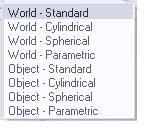Vue 5 Esprit材质编辑器详解:基础控制 |
|---|
| http://www.sina.com.cn 2005年07月12日 11:41 天极yesky |
|
文/詹巍 上回我们讲了Vue 5 Esprit材质编辑器的界面,今天我们讲第二部分:材质编辑器的基础控制。Vue 5 Esprit的基础材质控制操作用于进行对材质的一些基础处理,它们用于控制所有三个类型的材质。这些基础控制的部分除了新建/载入/存储几个按钮之外,都位于材质编辑器的上部,如图1所示。 1、 新建/载入/存储 在材质编辑器对话框的右下角可以找到新建、载入和存储几个按钮。新建按钮 2、 命名 Name(命名)文本框用于重新对材质进行命名,材质的名称也会出现在材质编辑器的标题栏中。 3、 材质类型 Vue的材质分为三种类型:Simple material(普通材质)、Mixed material(混合材质)和Volumetric material(体积材质),它们都包含在Type(类型)框中。不同的材质类型的选项是不同的。图1中Mixed material(混合材质)被选中。其中Volumetric material(体积材质)只有在Advanced material editor(高级材质编辑器)时才会出现。 4、 特效 在材质类型框的右侧是Effects(特效)框,它包含5个选项,分别为: (2) Cast shadows(计算阴影):选中该项时表示该材质具有投射阴影的能力,不选时则不计算材质的阴影。它能够使得使用该材质的物体能够在其他物体上进行投影。这是一个默认的选项。取消该选项时则不会投影到其他物体,这对于发亮的物体有效。在不需要物体阴影的时候(因其不可见)取消该选项也可以提高渲染速度。该选项只有在Advanced material editor(高级材质编辑器)时才会出现。 (3) Anti-aliased(抗锯齿):选中该项时表示对材质进行抗锯齿处理,不选时则不进行抗锯齿处理,可以加快渲染的速度。该选项只有在Advanced material editor(高级材质编辑器)时才会出现。在一般情况下,反锯齿能够增强图片的质量。但是某些材质在进行反锯齿处理时可能会丢失一些纹理效果,在这样的情况下用户可以取消该选项。 (4) Receive shadows(接受阴影):选中该项时表示由该材质组成的物体在场景中不会接受其他物体的投影。需要注意的是没有散射光的材质从不接受投影。由于计算投影是一个耗费时间的过程,因而需要用户在不需要时关掉投影。该选项只有在Advanced material editor(高级材质编辑器)时才会出现。 (5) Mapping(地图投影):用于设置投影坐标,它具有六个列表,如图1所示。其中,前三种是世界坐标的标准,后三种是物体自身的坐标标准、柱形和球形投影方式。
|
|
|
| 新浪首页 > 科技时代 > 学园 > 正文 |
|
| |||||||||
| |||||||||||||||||||||||||||||||||||||||||